iPad作为我们日常生活中不可或缺的智能设备,随着使用时间的增长,其存储空间可能会被各种缓存文件逐渐占据,从而影响设备的运行速度和性能。为了帮助大家更好地管理iPad的存储空间,本文将详细介绍如何清理iPad上的缓存。
**一、清理Safari浏览器缓存**
Safari是iPad内置的浏览器,清理其缓存可以显著提升浏览速度。具体步骤如下:
1. 打开“设置”应用。
2. 滚动至“Safari”选项并点击进入。
3. 在Safari设置页面中,找到“清除历史记录和网站数据”选项。
4. 点击“清除”按钮进行确认。
**二、清理其他浏览器缓存(如Chrome)**
若你使用的是Chrome浏览器,清理缓存的步骤如下:
1. 打开Chrome浏览器,点击右上角的“更多”按钮(三个点)。
2. 在弹出的菜单中选择“设置”。
3. 滚动至“隐私”部分,点击“清除浏览数据”。
4. 选择要清除的数据类型,如浏览历史记录、Cookie、缓存图像和文件等,然后点击“清除数据”。
**三、清理应用程序缓存**
除了浏览器缓存外,应用程序也会占用大量存储空间。你可以通过以下步骤清理应用程序缓存:
1. 打开“设置”应用。
2. 点击“通用”,然后选择“iPad存储空间”。
3. 等待应用程序列表加载完成。
4. 选择一个应用程序,查看其详细信息。
5. 你可以选择“卸载应用”来清除缓存但保留数据,或者选择“删除应用”来彻底删除应用程序及其数据。
**四、其他清理方法**
1. **删除不需要的应用程序**:长按应用图标,选择“移除应用”进行删除。
2. **清理照片和视频**:删除重复或不再需要的照片和视频,或使用iCloud优化存储。
3. **重启iPad**:定期重启设备可以清理一些临时文件。
4. **保持系统更新**:确保iPad运行最新版本的系统,以提升性能。
通过上述方法,你可以有效地清理iPad上的缓存,提升设备的运行速度和性能。